Swap Ram là gì? Swap RAM là bộ nhớ ảo được tạo từ ổ cứng, hỗ trợ khi RAM vật lý đầy hoặc hoạt động song song với RAM để tăng dung lượng bộ nhớ. Trên hệ điều hành Linux, Swap RAM giúp cải thiện hiệu suất, đảm bảo máy chủ vật lý hoặc VPS hoạt động ổn định hơn. Nhờ khả năng xử lý dữ liệu tạm thời, Swap RAM trở thành giải pháp hữu ích để giảm tải cho hệ thống trong những tình huống cần xử lý lượng lớn thông tin. Cùng Vinahost tìm hiểu ổng quan kiến thức A-Z về Swap Ram chi tiết qua bài viết này nhé!
1. Swap Ram là gì?
Swap RAM là một dạng bộ nhớ ảo được tạo ra từ ổ cứng hoặc ổ cứng SSD, được sử dụng khi RAM vật lý (bộ nhớ chính) đã đầy hoặc cần hỗ trợ bổ sung.
Hệ điều hành sẽ chuyển bớt dữ liệu ít được sử dụng từ RAM sang khu vực Swap để giải phóng không gian, giúp hệ thống tiếp tục hoạt động mượt mà. Trên Linux, Swap RAM đặc biệt hữu ích cho việc tối ưu hiệu suất và tăng độ ổn định của máy chủ vật lý hoặc VPS.

2. Cách thức hoạt động của Swap Ram
Quá trình hoán đổi bắt đầu khi dữ liệu được chuyển từ RAM sang Swap Ram được gọi là hoán đổi (swapping). Quá trình này tự động diễn ra và không yêu cầu sự can thiệp của người dùng. Khi dữ liệu được hoán đổi sang Swap Ram, nó sẽ không còn nằm trong bộ nhớ RAM, giúp giải phóng không gian cho các quá trình khác. Khi một ứng dụng cần truy cập dữ liệu đã được hoán đổi sang Swap Ram, hệ thống sẽ chuyển dữ liệu đó trở lại RAM, đồng thời có thể hoán đổi dữ liệu khác từ RAM sang Swap Ram. Quá trình này gọi là “paging” (phân trang).
Mặc dù Swap Ram giúp duy trì hoạt động của hệ thống, những việc truy cập dữ liệu từ Swap Ram chậm hơn nhiều so với từ RAM vật lý. Do đó, nếu hệ thống thường xuyên phải sử dụng Swap Ram, hiệu suất có thể bị giảm. Hệ điều hành cung cấp các tham số để quản lý cách thức và tần suất sử dụng Swap Ram, như tham số “swappiness”, giúp điều chỉnh mức độ ưu tiên của việc sử dụng Swap Ram so với RAM vật lý.

3. Phân loại ổ cứng swap ram hiệu quả
Phân loại ổ cứng swap RAM có thể dựa trên nhiều tiêu chí khác nhau. Dưới đây là một số cách phân loại thường gặp:
Theo Loại Ổ Cứng
- Ổ cứng HDD (Hard Disk Drive): Tốc độ chậm hơn, thường dùng cho nhu cầu lưu trữ lớn với chi phí thấp.
- SSD (Solid State Drive): Tốc độ truy xuất dữ liệu nhanh hơn, phù hợp cho hiệu suất cao và thời gian phản hồi tốt hơn.

Theo Chuẩn Kết Nối
- SATA: Chuẩn kết nối phổ biến cho HDD và SSD, tốc độ truyền dữ liệu trung bình.
- NVMe (Non-Volatile Memory Express): Kết nối nhanh hơn, thường được sử dụng cho SSD, cung cấp tốc độ truyền dữ liệu vượt trội.
Theo Dung Lượng lưu trữ
- Dung lượng nhỏ (1GB – 4GB): Thích hợp cho hệ thống nhẹ hoặc các tác vụ không yêu cầu cao.
- Dung lượng trung bình (8GB – 16GB): Phù hợp cho các tác vụ văn phòng và đa nhiệm cơ bản.
- Dung lượng lớn (32GB trở lên): Dùng cho các ứng dụng nặng, máy chủ, hoặc xử lý dữ liệu lớn.
Theo Tính Chất Dữ Liệu
- Swap trên ổ cứng: Dữ liệu swap được lưu trữ trong một tệp trên ổ cứng. Hệ điều hành sẽ truy cập vào tệp này khi cần chuyển trang giữa RAM và swap.
- Swap trên phân vùng: Một phân vùng trên ổ cứng được dành riêng để lưu trữ dữ liệu swap. Điều này cho phép truy cập nhanh hơn và hiệu suất tốt hơn so với swap trên ổ cứng.
Theo Tốc Độ và Hiệu Suất
- High-performance Swap: Sử dụng SSD NVMe cho tốc độ tối đa.
- Standard Swap: Sử dụng HDD hoặc SSD SATA cho hiệu suất cơ bản.
Theo Mục Đích Sử Dụng
- Máy Chủ: Cần dung lượng lớn và tốc độ cao cho xử lý đồng thời nhiều tác vụ.
- Máy Cá Nhân: Có thể sử dụng dung lượng nhỏ đến trung bình tùy vào nhu cầu sử dụng.
4. Vì sao nên sử dụng swap ram?
Dưới đây là một số lý do chính nên sử dụng Swap Ram:
- Mở rộng dung lượng bộ nhớ: Swap Ram cho phép hệ thống mở rộng dung lượng bộ nhớ tổng thể. Khi RAM vật lý đầy, Swap Ram sẽ giúp lưu trữ đám mây dữ liệu tạm thời, cho phép chạy ứng dụng mà không gặp phải tình trạng thiếu bộ nhớ.
- Duy trì ổn định hệ thống: Sử dụng Swap Ram giúp duy trì tính ổn định của hệ thống. Nếu không có Swap Ram, khi RAM đầy, hệ thống có thể gặp phải các vấn đề như treo hoặc tắt đột ngột. Swap Ram giữ cho hệ thống hoạt động trơn tru ngay cả khi gặp phải tình huống thiếu bộ nhớ.
- Hỗ trợ các ứng dụng nặng: Swap Ram rất hữu ích cho các ứng dụng yêu cầu bộ nhớ lớn như phần mềm đồ họa, xử lý video hay máy ảo. Điều này cho phép hệ thống xử lý các tác vụ nặng mà không gặp khó khăn.
- Chạy nhiều ứng dụng cùng lúc: Swap Ram cho phép lưu trữ dữ liệu cho các ứng dụng không được sử dụng tích cực, giúp bạn có thể chạy nhiều ứng dụng cùng lúc mà không bị gián đoạn.
- Giảm thiểu rủi ro mất dữ liệu: Khi hệ thống sử dụng Swap Ram, dữ liệu không cần thiết có thể được lưu tạm thời, giúp bảo vệ thông tin quan trọng khỏi bị mất mát trong trường hợp RAM đầy.
- Dễ dàng thiết lập: Việc thiết lập Swap Ram tương đối đơn giản trên các hệ điều hành như Linux, Ubuntu, hay CentOS, giúp người dùng dễ dàng mở rộng bộ nhớ mà không cần nâng cấp phần cứng.
5. Khi nào nên sử dụng swap ram?
Dưới đây là một số tình huống cụ thể mà bạn nên cân nhắc sử dụng Swap Ram:
- Hệ thống có dung lượng RAM hạn chế: Nếu máy tính hoặc máy chủ của bạn có dung lượng RAM thấp, việc sử dụng Swap Ram sẽ giúp mở rộng dung lượng bộ nhớ, cho phép chạy nhiều ứng dụng hơn mà không gặp phải tình trạng thiếu bộ nhớ.
- Chạy các ứng dụng nặng: Khi bạn sử dụng các ứng dụng yêu cầu bộ nhớ lớn, chẳng hạn như phần mềm đồ họa, xử lý video hoặc chạy máy ảo, Swap Ram sẽ hỗ trợ lưu trữ tạm thời dữ liệu, giúp các ứng dụng này hoạt động mượt mà hơn.
- Máy chủ với nhiều người dùng: Trong môi trường máy chủ, nơi có nhiều người dùng truy cập đồng thời, việc sử dụng Swap Ram là cần thiết để duy trì hiệu suất và ổn định, đặc biệt khi khối lượng công việc tăng cao.
- Khi không thể nâng cấp RAM: Nếu bạn không thể nâng cấp RAM vật lý cho hệ thống (do chi phí hoặc lý do kỹ thuật), Swap Ram là giải pháp tạm thời hữu ích để cải thiện hiệu suất.
- Chế độ ngủ đông trên Linux: Nếu bạn sử dụng hệ điều hành Linux và muốn bật chế độ ngủ đông (hibernate), bạn sẽ cần Swap Ram để lưu trữ toàn bộ trạng thái của RAM trước khi tắt máy.
- Khi hệ thống có dấu hiệu sử dụng RAM cao: Nếu bạn thấy rằng hệ thống thường xuyên sử dụng hết RAM và gặp phải tình trạng chậm hoặc treo, đây là dấu hiệu cho thấy bạn nên thiết lập Swap Ram để cải thiện hiệu suất.
- Phát triển và thử nghiệm phần mềm: Trong quá trình phát triển phần mềm hệ thống hoặc thử nghiệm, khi bạn cần chạy nhiều môi trường lập trình hoặc ứng dụng cùng lúc, Swap Ram có thể giúp bạn quản lý tài nguyên hiệu quả hơn.
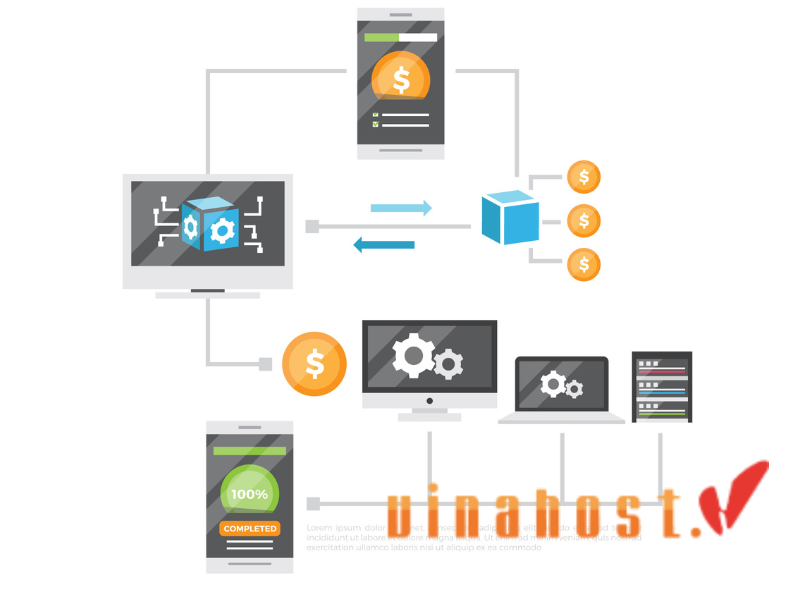
6. Kích thước của swap là bao nhiêu?
- Nếu hệ thống có ít hơn 2GB RAM: Swap có thể được thiết lập với kích thước gấp đôi dung lượng RAM vật lý. Ví dụ, nếu hệ thống có 1GB RAM, swap có thể được đặt là 2GB.
- Nếu hệ thống có từ 2GB đến 8GB RAM: Swap có thể được thiết lập với dung lượng bằng với dung lượng RAM vật lý. Ví dụ, nếu hệ thống có 4GB RAM, swap có thể được đặt là 4GB.
- Nếu hệ thống có hơn 8GB RAM: Swap có thể được thiết lập với dung lượng tối đa 8GB hoặc có thể không cần thiết. Việc có một swap lớn hơn 8GB có thể không cần thiết trong hầu hết các trường hợp.
Tuy nhiên, kích thước swap cụ thể cần được điều chỉnh dựa trên nhu cầu sử dụng của hệ thống. Cần lưu ý rằng quá nhiều swap có thể gây ảnh hưởng đến hiệu suất hệ thống, trong khi quá ít swap có thể dẫn đến trường hợp hết bộ nhớ. Việc điều chỉnh kích thước swap cần cân nhắc kỹ lưỡng để đạt được sự cân bằng tốt nhất cho hệ thống.
Xem thêm: 1GB bằng bao nhiêu MB? | Quy đổi chính xác 100%
7. Tần suất hoạt động của swap lý tưởng là bao nhiêu?
Tần suất hoạt động của swap phụ thuộc vào tình trạng sử dụng bộ nhớ RAM vật lý của hệ thống. Trong trường hợp hệ thống sử dụng hết dung lượng bộ nhớ RAM vật lý, swap sẽ hoạt động liên tục để chuyển dữ liệu giữa RAM và swap. Tuy nhiên, trong một hệ thống hoạt động bình thường với đủ dung lượng bộ nhớ RAM, swap sẽ có tần suất hoạt động thấp hoặc không hoạt động. Điều này có nghĩa là dữ liệu sẽ được giữ trong RAM và không cần chuyển đổi qua swap trừ khi có nhu cầu thực sự.
Tần suất hoạt động của swap cần được điều chỉnh để đảm bảo rằng hệ thống sử dụng swap một cách hiệu quả khi cần thiết, nhưng không gây ảnh hưởng đáng kể đến hiệu suất. Cấu hình swap và các tham số liên quan có thể được điều chỉnh để đáp ứng yêu cầu cụ thể của hệ thống.
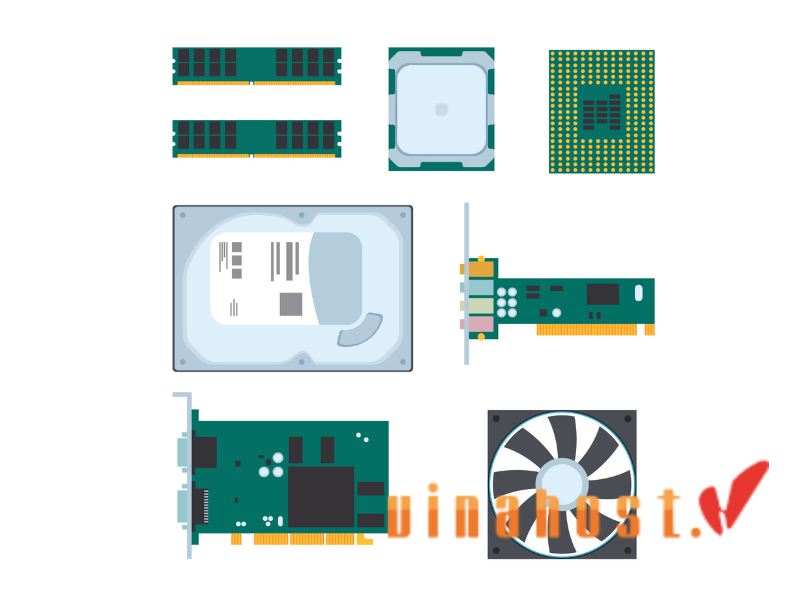
8. Lợi ích khi sử dụng Swap Ram
- Mở rộng dung lượng bộ nhớ: Swap Ram cho phép bạn mở rộng dung lượng bộ nhớ của hệ thống. Khi RAM tiếp tục được sử dụng và đạt đến giới hạn, dữ liệu không được sử dụng thường xuyên sẽ được chuyển vào Swap Ram. Điều này cho phép hệ thống tiếp tục hoạt động mà không gặp phải lỗi “hết bộ nhớ”.
- Hỗ trợ xử lý tác vụ đòi hỏi bộ nhớ lớn: Các tác vụ đòi hỏi bộ nhớ lớn, chẳng hạn như xử lý hình ảnh và video hay chạy các ứng dụng nặng, có thể gặp khó khăn khi RAM không đủ. Swap Ram cung cấp khả năng lưu trữ tạm thời cho dữ liệu bổ sung, giúp hệ thống xử lý các tác vụ này một cách hiệu quả hơn.
- Đảm bảo ổn định của hệ thống: Sử dụng Swap Ram có thể giúp duy trì sự ổn định của hệ thống. Nếu RAM đã đầy và không có Swap Ram, hệ thống có thể gặp phải các vấn đề như treo hoặc tắt đột ngột. Nhờ Swap Ram, các tác vụ tiếp tục được thực hiện một cách bình thường và hệ thống không bị gián đoạn như thao tác trên website,…
- Cho phép chạy nhiều ứng dụng cùng một lúc: Swap Ram cung cấp khả năng lưu trữ tạm thời cho các ứng dụng không được sử dụng tích cực nhưng vẫn cần giữ trong bộ nhớ. Điều này cho phép bạn chạy nhiều ứng dụng cùng một lúc mà không gặp khó khăn về bộ nhớ.
9. Hướng dẫn cách thêm bộ nhớ Swap trên Ubuntu/CentOS/Linux
9.1. Kiểm tra bộ nhớ Swap hiện tại
9.2. Tạo một tệp tin Swap (Swap File)
sudo fallocate -l 2G /path/to/swapfile hoặc sudo dd if=/dev/zero of=/path/to/swapfile bs=1G count=2
9.3. Cách thiết lập swap:
- Phân quyền cho tệp tin Swap: Sử dụng lệnh chmod để đặt quyền truy cập cho tệp tin Swap: sudo chmod 600 /path/to/swapfile
- Định dạng tệp tin Swap: Sử dụng lệnh mkswap để định dạng tệp tin Swap mới: sudo mkswap /path/to/swapfile
- Kích hoạt Swap: Sử dụng lệnh swapon để kích hoạt tệp tin Swap: sudo swapon /path/to/swapfile
- Kiểm tra lại bộ nhớ Swap: Sử dụng lại lệnh swapon –show để kiểm tra xem bộ nhớ Swap đã được kích hoạt thành công hay chưa.
- Cấu hình tự động kích hoạt Swap khi khởi động: Để đảm bảo rằng bộ nhớ Swap sẽ được kích hoạt tự động mỗi khi hệ thống khởi động, bạn cần thêm thông tin về tệp tin Swap vào tệp tin /etc/fstab. Mở tệp tin /etc/fstab bằng trình soạn thảo văn bản và thêm dòng sau vào cuối tệp tin: /path/to/swapfile none swap sw 0 0
- Lưu và đóng tệp tin: /etc/fstab. Nếu bạn sử dụng “nano”, nhấn “CTRL + X”, sau đó nhấn “Y” và “Enter` để lưu.
Sau khi hoàn thành các bước trên, bộ nhớ Swap sẽ đã được thêm vào hệ thống và sẽ được kích hoạt mỗi khi hệ thống khởi động. Để đảm bảo rằng Swap đã được thiết lập đúng, bạn có thể khởi động lại hệ thống và kiểm tra bằng lệnh: swapon –show Hoặc free -h. Nếu bạn thấy thông tin về Swap, điều đó có nghĩa là Swap đã được khởi động cùng hệ điều hành thành công.
9.4 Cách tùy chỉnh hệ thống Swap
- 0: Hệ thống sẽ tránh sử dụng Swap cho đến khi RAM gần đầy.
- 100: Hệ thống sẽ sử dụng Swap nhiều hơn, giữ RAM trống càng nhiều càng tốt.
Để thay đổi tham số Swappiness:
Kiểm tra giá trị hiện tại: cat /proc/sys/vm/swappiness
Thay đổi giá trị tạm thời (ví dụ, đặt giá trị Swappiness là 10): sudo sysctl vm.swappiness=10
Để thay đổi giá trị vĩnh viễn, thêm dòng sau vào tệp /etc/sysctl.conf: vm.swappiness=10
Tải lại cấu hình: sudo sysctl -p
vfs_cache_pressure là một tham số khác ảnh hưởng đến cách hệ thống sử dụng bộ nhớ cho các mục siêu dữ liệu (filesystem metadata). Giá trị mặc định là 100, điều này có nghĩa là hệ thống sẽ xóa các mục siêu dữ liệu nhanh chóng.
Kiểm tra giá trị hiện tại: cat /proc/sys/vm/vfs_cache_pressure
Thay đổi giá trị tạm thời (ví dụ, đặt giá trị là 50): sudo sysctl vm.vfs_cache_pressure=50
Để thay đổi giá trị vĩnh viễn, thêm dòng sau vào tệp /etc/sysctl.conf: vm.vfs_cache_pressure=50
Tải lại cấu hình: sudo sysctl -p
Kiểm tra tình trạng Swap: swapon –show
Xem thông tin bộ nhớ: free -h
Sử dụng công cụ giám sát: Các công cụ như htop hoặc vmstat có thể giúp bạn theo dõi mức sử dụng bộ nhớ và Swap trong thời gian thực.
Xem thêm: Entry Processes là gì? | Khắc phục Max Entry Processes
10. Một số câu hỏi liên quan đến swap ram
10.1. Tham số Swap – vfs_cache_pressure là gì?
Chi tiết về vfs_cache_pressure
- Giá trị mặc định: Giá trị mặc định cho vfs_cache_pressure thường là 100. Điều này có nghĩa là hệ thống sẽ giải phóng các mục cache của hệ thống tệp khi cần thiết, nhưng không quá mức.
- Cách thức hoạt động: Nếu bạn đặt giá trị của vfs_cache_pressure thấp hơn 100 (ví dụ, 50), hệ thống sẽ giữ lại các mục cache lâu hơn trước khi giải phóng chúng.
10.2. Tham số Swap – Swappiness là gì?
- Giá trị: Tham số Swappiness có giá trị từ 0 đến 100
- 0: Hệ thống sẽ cố gắng không sử dụng Swap cho đến khi RAM vật lý gần như đầy. Điều này có thể giúp giữ cho hiệu suất cao trong các tác vụ yêu cầu truy cập bộ nhớ nhanh.
- 100: Hệ thống sẽ sử dụng Swap càng nhiều càng tốt, giữ RAM trống để dành cho các tác vụ mới. Điều này có thể làm giảm hiệu suất nếu hệ thống cần liên tục hoán đổi dữ liệu giữa RAM và Swap.
- Giá trị mặc định: Giá trị mặc định cho Swappiness thường là 60. Điều này có nghĩa là hệ thống sẽ bắt đầu sử dụng Swap khi khoảng 40% RAM còn lại, nhưng cũng phụ thuộc vào các yêu cầu bộ nhớ hiện tại.
Xem thêm: Number of Processes là gì? | Ý nghĩa của Number of Processes
11. Tổng kết
Đừng quên theo dõi blog Vinahost để cập nhật nhiều kiến thức hoặc liên hệ với chúng tôi nếu cần tư vấn về dịch vụ thuê VPS, VPS MMO, VPS NVMe, VPS cao cấp.
- E.mail: support@vinahost.vn
- Hotline: 1900 6046
- Livechat: https://livechat.vinahost.vn/chat.php
Đọc thêm một số bài viết khác:
GPU là gì? | Tính năng & Phân biệt giữa GPU và CPU
CPU là gì | Phân loại CPU phổ biến hiện nay


 Tiếng Việt
Tiếng Việt English
English 简体中文
简体中文

































































































